Lunascape浏览器进行卸载的具体操作
时间:2022-10-26 13:16
亲们或许不知道Lunascape浏览器进行卸载的具体操作,那么今天小编就讲解Lunascape浏览器进行卸载的操作方法哦,希望能够帮助到大家呢。
Lunascape浏览器进行卸载的具体操作
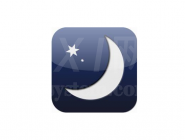
方法一:
1、首先用鼠标右键点击Lunascape浏览器的桌面图标,然后在弹出的选项中点击“打开文件位置”来到Lunascape浏览器的安装文件夹;
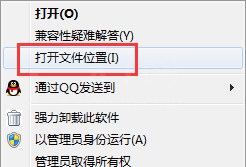
2、接着在该文件夹中找到叫做“Uninstall.exe”的应用程序,之后双击运行该程序并根据提示点击下一步即可将其卸载。
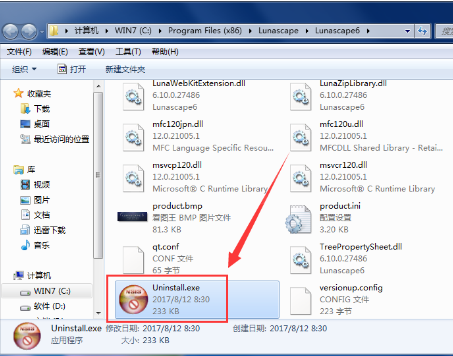
方法二:
1、打开你电脑中的卫士类软件自带的管家功能;
2、然后在管家的“卸载”界面中找到“Lunascape”,之后点击“卸载”并根据提示操作即可将其卸载。
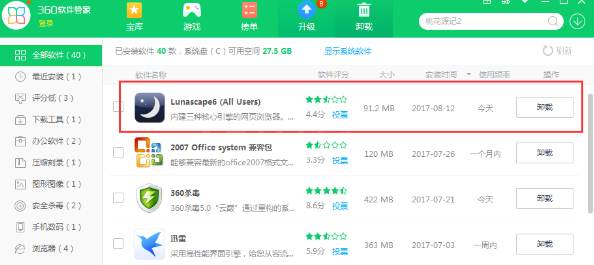
方法三:
1、在电脑左下角的开始中打开控制面板;
2、在控制面板中打开“卸载程序”功能;
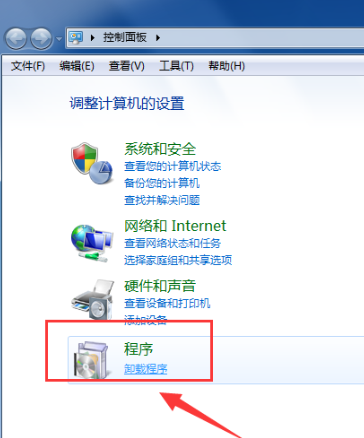
3、接着在卸载程序界面找到“Lunascape”并用鼠标右键点击它,之后在弹出的选项中点击卸载就可以了;
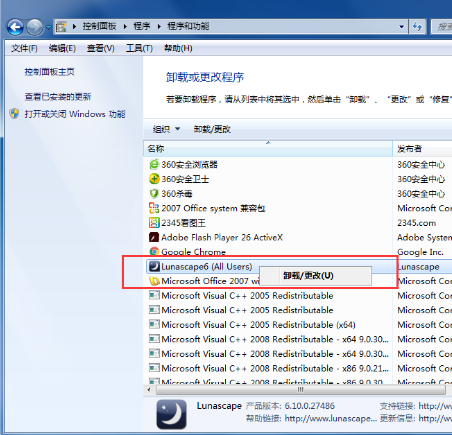
方法四:
1、首先打开Lunascape浏览器的安装文件夹;
2、接着用快捷键“Ctrl+A”选中该文件夹中的所有文件,之后将他们删除就可以了;
3、如果有无法删除的文件可以将用360安全卫士自带的粉碎机功能将其粉碎即可;
4、或者提示“该程序正在被使用”,那我们就重启或者注销电脑后在删除就可以了。
以上这里为各位分享了Lunascape浏览器进行卸载的具体操作。有需要的朋友赶快来看看本篇文章吧。



























